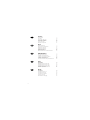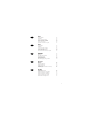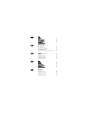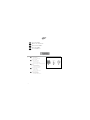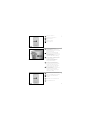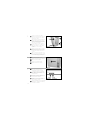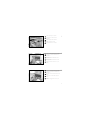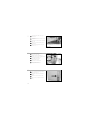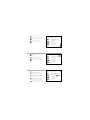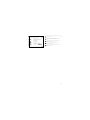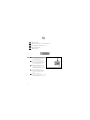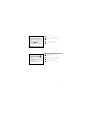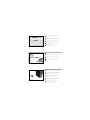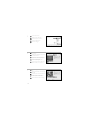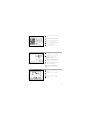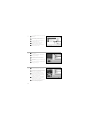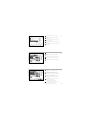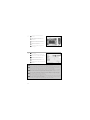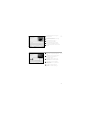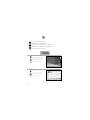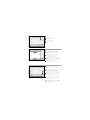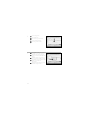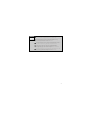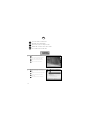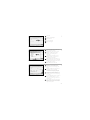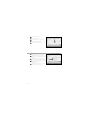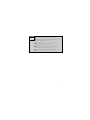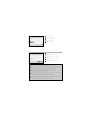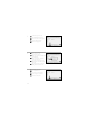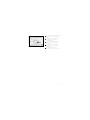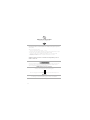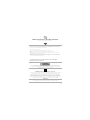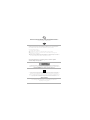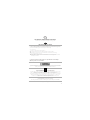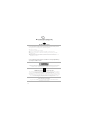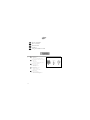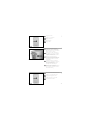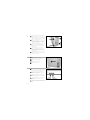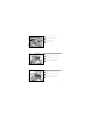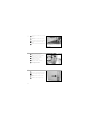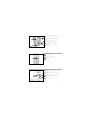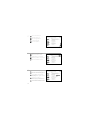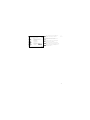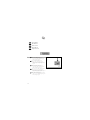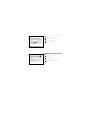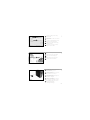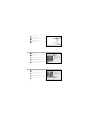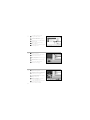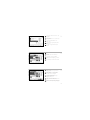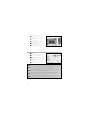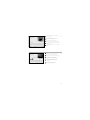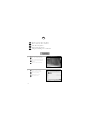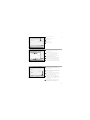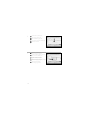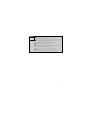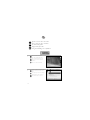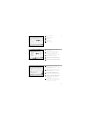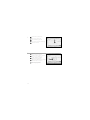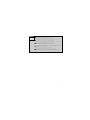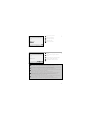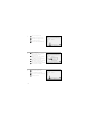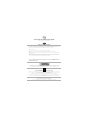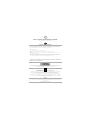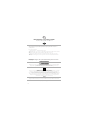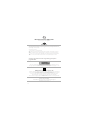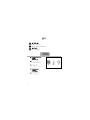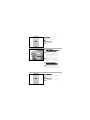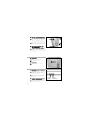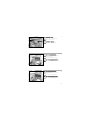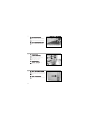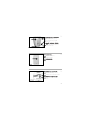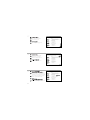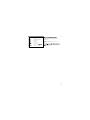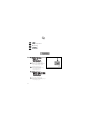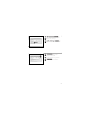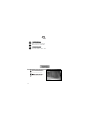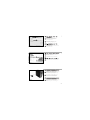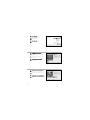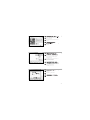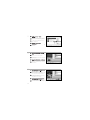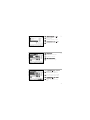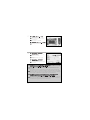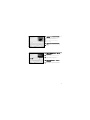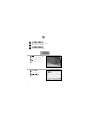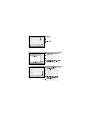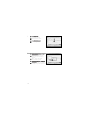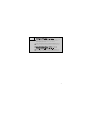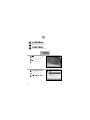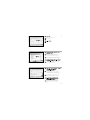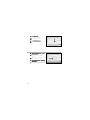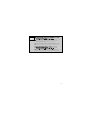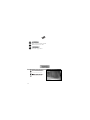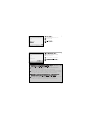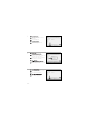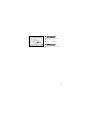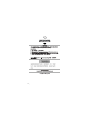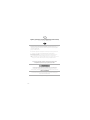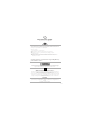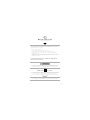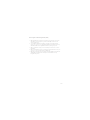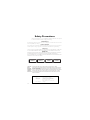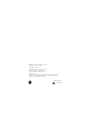Pagina wordt geladen...

2
Contents
How to install? 6
Up to date? 14
How to make a video disc? 16
How to make a data disc? 24
How to make an audio disc? 28
How to copy a disc? 32
More info or help needed 36
Inhalt
Einbau des Laufwerks 6
Sind Sie auf dem neuesten Stand? 14
Erstellen einer Video-Disc 16
Erstellen einer Daten-Disc 24
Erstellen einer Audio-Disc 28
Kopieren einer Disc 32
Weitere Informationen oder Hilfe erforderlich 37
Table des matières
Comment installer? 6
Vos logiciels sont-ils à jour ? 14
Comment créer un disque vidéo ? 16
Comment créer un disque de données? 24
Comment créer un disque audio? 28
Comment copier un disque ? 32
Vous avez besoin d'aide ou de plus d'informations ? 38
Indice
Come installare 6
Aggiornamento 14
Guida alla creazione di un video disc 16
Guida alla creazione di un disco dati 24
Guida alla creazione di un disco audio 28
Guida alla copia di un disco 32
Per ulteriori informazioni o assistenza 39
Inhoud
Hoe installeren? 6
Up to date? 14
Hoe maak ik een video-cd? 16
Hoe maak ik een data-cd? 24
Hoe maak ik een audio-disc? 28
Hoe kopieer ik een cd? 32
Meer informatie of hulp nodig 40
EN
DE
FR
IT
NL
Pagina wordt geladen...
Pagina wordt geladen...
Pagina wordt geladen...

6
How to install?
Einbau des Laufwerks
Comment installer?
Come installare
Hoe installeren?
EN
DE
FR
IT
NL
1
This can be found in the box:
A: Your new drive
B: This manual
C: The Nero software disc
Verpackungsinhalt:
A: Ein neues Laufwerk
B: Dieses Handbuch
C: Die Nero Software-CD
Le coffret d'emballage contient les éléments
suivants :
A : Votre nouveau lecteur
B : Ce mode d'emploi
C : Le disque du logiciel Nero
Contenuto della confezione:
A: La nuova unità
B: Questo manuale
C: Il disco del software Nero
Dit zit er in de doos:
A: Uw nieuwe station
B: Deze handleiding
C: De software-disk van Nero
EN
DE
FR
IT
NL

77
3
2
Switch your computer off.
Schalten Sie Ihren Computer aus.
Éteignez l’ordinateur.
Spegnere il computer.
Zet de computer uit.
EN
DE
FR
IT
NL
Touch an unpainted metal part
(eg. your heating or an unpainted part of
your computer case).
This will avoid any damage to your computer
by electrostatic discharge.
Berühren Sie ein unlackiertes Metallteil
(z.B. Ihre Heizung oder ein unlackiertes Teil
Ihres Computergehäuses).
Das verhindert Schäden an Ihrem Computer
aufgrund von elektrostatischer Entladung.
Touchez une partie métallique non peinte
(p. ex. un radiateur ou une partie non peinte
du boîte de l'ordinateur).
Ce contact permettra d'éviter tout
endommagement de l'ordinateur par
décharge d'électricité statique.
Toccare un elemento di metallo non
verniciato (p.es. l’elemento riscaldante o
uno non verniciato del case del computer).
In questo modo si eviteranno danni al
computer dovuti a scariche elettrostatiche.
Raak een ongelakt metalen object aan
(b.v. de verwarming of een ongelakt deel van
de computerbehuizing).
Op deze manier voorkomt u dat de
computer beschadigd raakt als gevolg van
elektrostatische ontlading.
EN
DE
IT
NL
FR
4
Disconnect the power cable from the PC.
Ziehen Sie das Netzkabel vom Computer ab.
Débranchez le câble d’alimentation de
l’ordinateur.
Disconnettere il cavo di alimentazione dal
PC.
Trek de netstekker uit de PC.
EN
DE
FR
IT
NL

8
Open your computer. You may have to
unleash screws which are mostly located at the
back of your computer. See your computer
manual for more details.
Öffnen Sie Ihren Computer. Eventuell müssen
Sie hierzu Schrauben herausdrehen, die sich
meistens an der Rückseite Ihres Computers
befinden. Weitere Informationen hierzu finden
Sie in Ihrem Computerhandbuch.
Ouvrez l’ordinateur. Pour cela, il peut être
nécessaire de desserrer une ou plusieurs vis à
l’arrière de l’ordinateur. Pour plus de détail,
reportez-vous au mode d’emploi de
l’ordinateur.
Aprire il computer. È possibile che si dovranno
svitare delle viti che in genere si trovano sul
pannello posteriore del computer. Per ulteriori
informazioni fare riferimento al manuale del
computer.
Maak uw computer open. Meestal moet u de
schroeven aan de achterkant van uw computer
losschroeven. Raadpleeg de handleiding van uw
PC voor details over het openen van de PC.
5
6
7
EN
DE
FR
IT
NL
Take off the cover of the computer.
Nehmen Sie die Abdeckung des Computers ab.
Retirez le capot de l’ordinateur.
Togliere il coperchio del computer.
Verwijder de kast van de computer.
EN
DE
FR
IT
NL
These are the connections (on the back of
your drive) you will have to use for
connecting the drive to the computer.
Das sind die Anschlüsse (an der Rückseite
Ihres Laufwerks), die Sie für den Anschluss
Ihres Laufwerks an den Computer
verwenden müssen.
Ce sont les connecteurs (à l’arrière de votre
appareil) que vous devrez utiliser pour
raccorder l’unité à l’ordinateur.
Queste sono le connessioni (sul retro
dell'unità) che dovranno essere utilizzate per
collegare l'unità al computer.
Dit zijn de aansluitingen (op de achterkant van
het station) die u gebruikt om het station op
de computer aan te sluiten.
EN
DE
IT
NL
FR

9
Put the drive into your computer.
Schieben Sie das Laufwerk in Ihren
Computer.
Montez l’appareil dans l’ordinateur.
Mettere l'unità nel computer.
Schuif het station in uw computer.
Attach the S-ATA data cable to your drive.
Schließen Sie das S-ATA-Datenkabel an Ihr
Laufwerk an.
Branchez le câble de données S-ATA à votre
lecteur.
Collegare un cavo dati S-ATA alla propria
unità.
Sluit de S-ATA-gegevenskabel aan op uw
station.
Attach a S-ATA Power Cable to your drive.
Schließen Sie ein S-ATA-Stromkabel an Ihr
Laufwerk an.
Branchez un câble d’alimentation S-ATA
à votre lecteur.
Collegare un cavo di alimentazione S-ATA
alla propria unità.
Sluit een S-ATA-stroomkabel aan op uw
station.
10
9
8
EN
EN
DE
FR
IT
NL
EN
DE
IT
NL
FR
DE
IT
NL
FR

10
Connect the S-ATA data cable to your
motherboard.
Schließen Sie das S-ATA-Datenkabel an Ihre
Hauptplatine an.
Connectez le câble de données S-ATA sur la
carte mère.
Collegare il cavo dati S-ATA alla propria
scheda madre.
Sluit de S-ATA-gegevenskabel aan op uw
moederbord.
11
12
13
EN
DE
FR
IT
NL
Secure the drive with the screws
(if possible on both sides).
Befestigen Sie das Laufwerk mit den
Schrauben (wenn möglich an beiden Seiten).
Fixez l’appareil à l’aide des vis
(si possible des deux côtés).
Fissare l'unità con le viti
(se possibile su entrambi i lati).
Schroef het station vast
(zo mogelijk aan beide zijden).
EN
DE
FR
IT
NL
Put the cover you took off in step 6 back on.
Setzen Sie die in Schritt 6 abgenommene
Abdeckung wieder auf.
Replacez le capot que vous avez retiré à
l’étape 6.
Rimettere il coperchio tolto al punto 6.
Plaats de in stap 6 verwijderde kast weer
terug.
EN
DE
IT
NL
FR

11
Put the screws (if there were any) back in
and reconnect the cables.
Schrauben Sie die Schrauben (sofern welche
vorhanden waren) wieder ein und schließen
Sie die Kabel wieder an.
Resserrez la ou les vis, le cas échéant,
et rebranchez les câbles.
Riavvitare le viti (se presenti) e ricollegare
i cavi.
Plaats de schroeven terug (als die er waren)
en sluit de kabels weer aan.
Insert the Nero disc when Windows is
loaded.
Legen Sie die Nero CD ein, wenn Windows
geladen ist.
Insérez le disque Nero une fois que
Windows a démarré.
Inserire il disco Nero dopo il caricamento di
Windows.
Plaats de Nero-disc nadat Windows is
gestart.
Restart your computer.
Starten Sie Ihren Computer neu.
Allumez l’ordinateur.
Riavviare il computer.
Start uw computer opnieuw op.
16
15
14
EN
DE
FR
IT
NL
EN
DE
FR
IT
NL
EN
DE
IT
NL
FR

12
You can change the language here.
Sie können die Sprache hier ändern.
Vous pouvez modifier la langue ici.
Si può cambiare la lingua qui.
Hier kunt u de taal wijzigen.
17
18
19
EN
DE
FR
IT
NL
Click here to install the software.
Klicken Sie hier, um die Software zu
installieren.
Cliquez ici pour installer le logiciel.
Fare clic qui per installare il software.
Klik hier om de software te installeren.
EN
DE
FR
IT
NL
Not familiar with Nero 8? Click here to read
the manuals and safety information.
Kennen Sie Nero 8 nicht?
Klicken Sie hier, um die Handbücher und
Sicherheitsinformationen zu lesen.
Vous n'êtes pas familier avec Nero 8?
Cliquez ici pour lire les manuels et les
consignes de sécurité.
Non si sa bene come usare Nero 8?
Fare clic qui per leggere i manuali e le
informazioni relative alla sicurezza.
Niet bekend met Nero 8? Klik hier om de
handleidingen en veiligheidsinformatie te lezen.
EN
DE
IT
NL
FR

13
Click here to read the warranty details and
online information.
Klicken Sie hier, um die Garantiedetails und
Online-Informationen zu lesen.
Cliquez ici pour lire les détails de la garantie
et les informations en ligne.
Fare clic qui per leggere la garanzia e le
informazioni online.
Klik hier om de garantiebepalingen en online
informatie te lezen.
EN
DE
FR
IT
NL
20

14
Up to date?
Sind Sie auf dem neuesten Stand?
Vos logiciels sont-ils à jour ?
Aggiornamento
Up to date?
EN
DE
FR
IT
NL
1
Start the Philips Intelligent Agent.
➤ If not available, choose "Start", "(All)
Programs
", "Philips Intelligent Agent",
"Philips Intelligent Agent".
Starten Sie den Philips Intelligent Agent.
➤ Wenn er auf dem Desktop nicht zur
Verfügung steht, wählen Sie
"Start",
"(Alle) Programme", "Philips Intelligent
Agent
", "Philips Intelligent Agent".
Lancez Philips Intelligent Agent.
➤ S'il n'est pas directement disponible,
sélectionnez
"Démarrer", "(Tous les)
Programmes
", "Philips Intelligent Agent",
"Philips Intelligent Agent".
Avviare Philips Intelligent Agent.
➤ Se non fosse disponibile, selezionare
"Start", "(Tutti i) Programmi", "Philips
Intelligent Agent
", "Philips Intelligent
Agent
".
Start Philips Intelligent Agent.
➤ Indien niet beschikbaar, kies "Start", "(Alle)
programma’s
", "Philips Intelligent Agent",
"Philips Intelligent Agent".
EN
DE
FR
IT
NL
Pagina wordt geladen...
Pagina wordt geladen...

17
Choose "Make DVD" and "DVD-Video".
Wählen Sie "DVD erstellen" und "DVD-
Video".
Choisissez "Créer un DVD" et "DVD-
Vidéo".
Selezionare "Crea DVD" e "DVD-Video".
Kies "DVD maken" en "DVD-Video".
Click "Create and Edit" and "Author, Edit
and Capture Video".
Klicken Sie auf "Erstellen un Bearbeiten" und
"Erstellen, Bearbeiten und Aufzeichnen".
Cliquez "Créer et éditer" et "Création,
édition et capture de vidéo".
Fare clic "Crea e modifica" e "Crea, modifica
e acquisisci video".
Klik op "Maken en bewerken" en
"Videomateriaal maken, bewerken".
EN
EN
4
3
2
DE
FR
IT
NL
DE
FR
IT
NL
If you want to capture video from a camera,
connect it to your PC. Otherwise go to
step 9.
Schließen Sie Ihren PC an, wenn Sie Video
von einer Kamera aufnehmen möchten.
Ansonsten fahren Sie mit Schritt 9 fort.
Si vous souhaitez capturer de la vidéo à
partir d'une caméra, raccordez-la à
l'ordinateur. Sinon, allez à l'étape 9.
Se si desidera catturare il video da una
camera, collegarla al PC. Altrimenti passare
al punto 9.
Als u video wilt laden vanaf een camera,
moet u hem op uw PC aansluiten.
Ga anders verder met stap 9.
EN
DE
FR
IT
NL

18
Select the capture device and press the
record button.
Wählen Sie das Aufnahmegerät und drücken
Sie die Aufnahmetaste.
Sélectionnez le périphérique de capture et
appuyez sur le bouton d'enregistrement.
Selezionare il dispositivo di cattura e
premere il pulsante Registra.
Selecteer het apparaat waar u video vanaf
wilt laden en druk op de opnameknop.
During capturing, you will see the progress
here.
Während der Aufnahme sehen Sie hier den
Fortschritt.
Pendant la capture, l'avancement s'affiche ici.
Durante il processo di cattura, qui sarà
possibile visualizzare l’avanzamento.
Tijdens het laden ziet u hier de voortgang.
IT
FR
Choose "Capture video".
Wählen Sie "Video aufzeichnen".
Choisissez "Capturer de la vidéo".
Selezionare "Cattura Video".
Kies "Video vastleggen".
EN
EN
EN
5
6
7
DE
FR
IT
NL
DE
NL
DE
IT
NL
FR

19
Click "Next" when all video sequences are
captured.
Klicken Sie auf "Weiter", sobald alle
Videosequenzen aufgenommen sind.
Cliquez sur "Suivant" quand toutes les
séquences vidéo sont capturées.
Fare clic su "Avanti" se tutte le sequenze
video sono state catturate.
Klik op "Volgende" wanneer alle
videoreeksen zijn geladen.
Select the files and click "Open".
Wählen Sie die Dateien und klicken Sie auf
"Öffnen".
Sélectionnez les fichiers et cliquez sur
"Ouvrir".
Selezionare i file e fare clic su "Apri".
Selecteer de bestanden en selecteer
"Openen".
If you want to add files from the hard disk,
choose "Add Video Files". Otherwise go to
step 11.
Wenn Sie Dateien von der Festplatte
hinzufügen möchten, wählen Sie
"Videodaten hinzufügen". Ansonsten fahren
Sie mit Schritt 11 fort.
Si vous voulez ajouter des fichiers à partir
du disque dur, choisissez "Ajouter des
fichiers vidéo". Sinon, allez à l'étape 11.
Se si desidera aggiungere file dal disco fisso,
selezionare "Aggiungi File Video".
Altrimenti passare al punto 11.
Als u bestanden wilt toevoegen van de
harde schijf, kiest u "Videobestanden
toevoegen". Ga anders verder met stap 11.
FR
EN
EN
DE
EN
10
9
8
DE
IT
NL
FR
IT
DE
IT
NL
FR
NL

20
You can also trim the recorded video by sliding
the markers. When done, choose "Next".
Sie können das aufgezeichnete Video auch
durch Verschieben der Marker beschneiden.
Klicken Sie danach auf "Weiter".
Vous pouvez également recouper les
séquences vidéo enregistrées en faisant
glisser les marqueurs. Lorsque vous avez
terminé, choisissez "Suivant".
Inoltre, qui è possibile accorciare il video
registrato, facendo scorrere i marcatori.
Al termine selezionare "Avanti".
U kunt de opgenomen video ook bijsnijden
door de markeringen te verschuiven.
Kies, als u klaar bent, "Volgende".
You can here add video effects, text effects
and transitions.
Sie können Videoeffekte, Texteffekte und
Übergänge hinzufügen.
Vous pouvez ajouter ici des effets vidéo,
des effets de texte et des transitions.
Qui è possibile aggiungere effetti video, testo
e transizioni.
Hier kunt u video-effecten, teksteffecten en
overgangen toevoegen.
You can edit the loaded movies by choosing
"Edit Movie".
Sie können die geladenen Filme bearbeiten,
indem Sie "Film bearbeiten" wählen.
Vous pouvez éditer les films chargés en
choisissant "Editer le film".
È possibile modificare i film caricati
selezionando "Modifica Filmato".
U kunt de geladen films bewerken door
"Film bewerken" te kiezen.
EN
EN
EN
DE
11
12
13
DE
FR
IT
NL
DE
FR
IT
NL
IT
NL
FR

21
You can change the layout, the background,
add titles,… here. When done, choose
"Next".
Sie können jetzt das Layout oder den
Hintergrund ändern und Titel usw.
hinzufügen. Klicken Sie danach auf "Weiter".
Vous pouvez changer la mise en forme,
l'arrière-plan, ajouter des titres… ici.
Lorsque vous avez terminé, choisissez
"Suivant".
Qui è possibile modificare il layout, lo
sfondo, aggiungere titoli ecc.
Al termine selezionare "Avanti".
Hier kunt u de indeling en de achtergrond
veranderen en titels toevoegen.
Klik op "Volgende" als u klaar bent.
Double-click the title to change it.
Doppelklicken Sie auf den Titel, um ihn zu
ändern.
Double-cliquez sur le titre pour le modifier.
Fare doppio clic sul titolo per cambiarlo.
Dubbelklik op de titel om deze te wijzigen.
After editing all files, choose "Next".
Klicken Sie nach Bearbeitung aller Dateien
auf "Weiter".
Lorsque vous avez édité tous les fichiers,
choisissez "Suivant".
Dopo aver terminato tutti i file, selezionare
"Avanti".
Kies "Volgende", als u alle bestanden hebt
bewerkt.
EN
EN
EN
16
15
14
DE
FR
IT
NL
DE
FR
IT
NL
DE
IT
NL
FR
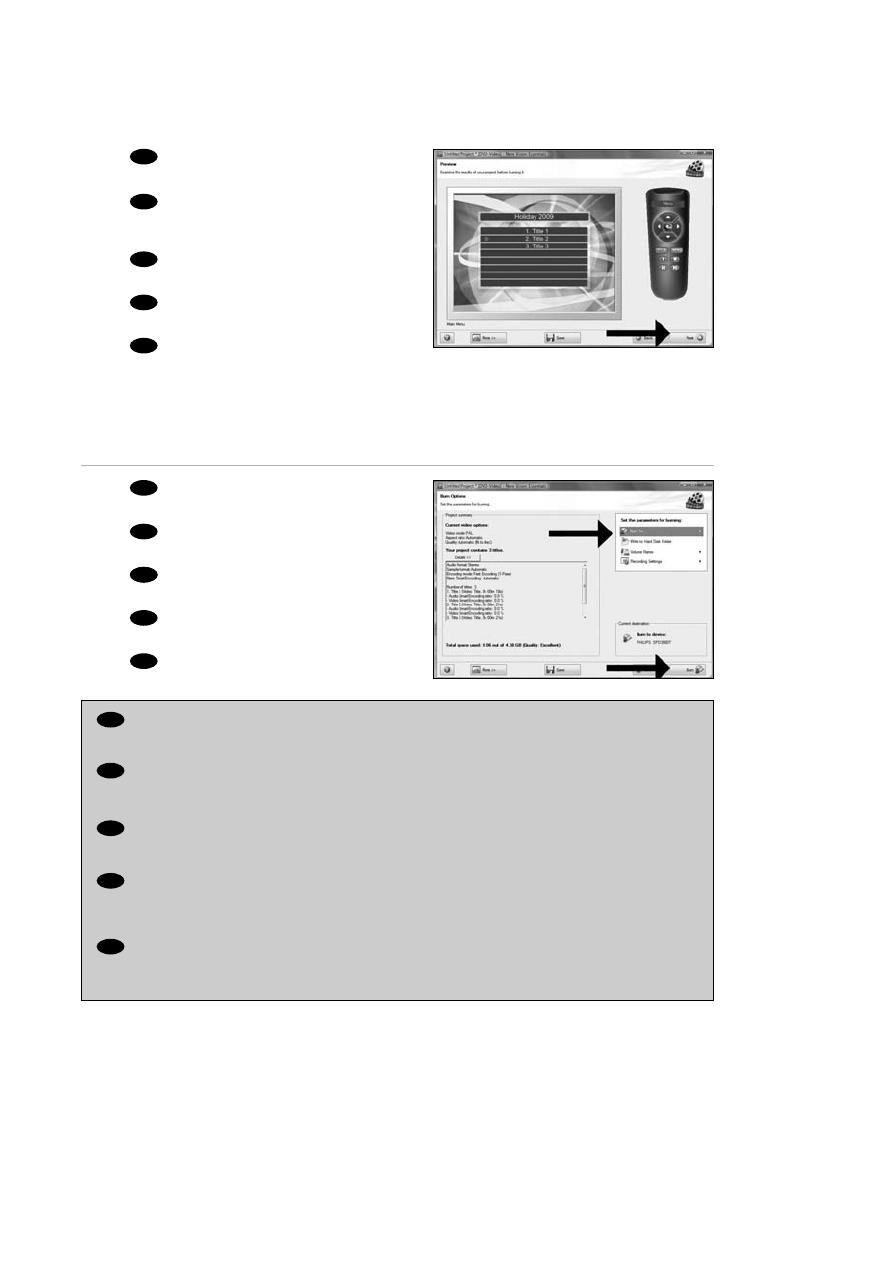
22
Choose "Burn to", choose your recorder and
choose "Burn".
Klicken Sie auf "Brennen auf", wählen Sie
Ihren Rekorder und klicken Sie auf "Brennen".
Choisissez "Scrivi vers", sélectionnez le
graveur et choisissez "Graver".
Selezionare "Masterizza su", selezionare il
masterizzatore e quindi "Scrivi".
Kies "Branden naar", kies uw recorder en kies
"Branden".
Preview your movie. Click "Next" to
continue.
Betrachten Sie nun eine Vorschau Ihres
Videos. Klicken Sie auf "Weiter", um
fortzufahren.
Vous pouvez alors prévisualiser votre film.
Cliquez sur "Suivant" pour continuer.
Eseguire l’anteprima del film. Fare clic su
"Avanti" per continuare.
Preview uw film. Klik op "Volgende" om
verder te gaan.
EN
EN
I
17
18
DE
FR
IT
NL
DE
FR
IT
NL
If you are not logged on as Administrator in Windows XP or Windows 2000, you are not authorised to burn a disc.
You can still burn a disc by using the programme Nero BurnRights.
For details, please check http://www.storageupdates.philips.com/en/problemsolver.html
Wenn Sie bei Windows XP oder Windows 2000 nicht als Administrator angemeldet sind, dürfen Sie keine Discs
brennen. Sie können trotzdem eine Disc brennen, wenn Sie das Programm Nero BurnRights verwenden. Nähere
Informationen finden Sie unter http://www.storageupdates.philips.com/de/problemsolver.html
Si vous n’êtes pas connecté comme Administrateur dans Windows XP ou Windows 2000, vous n’êtes pas autorisé
à graver un disque. Vous pouvez toujours graver un disque à l'aide du programme Nero BurnRights. Pour plus de
détails, reportez-vous à http://www.storageupdates.philips.com/fr/problemsolver.html
Se non si è registrati come Amministratore in Windows XP o Windows 2000, non si è autorizzati a masterizzare il
disco. Si può sempre masterizzare il disco utilizzando il programma Nero BurnRights. Per maggiori dettagli, leggere
quanto riportato nella pagina web disponibile all'indirizzo
http://www.storageupdates.philips.com/it/problemsolver.html
Indien u in Windows XP of Windows 2000 niet ingelogd bent met Administrator rechten, heeft u geen bevoegdheid
om een disc te branden. Om toch een disc te branden wanneer u geen Administrator bent, kunt u de betreffende
rechten instellen met het programma Nero BurnRights.
Voor details ga online naar http://www.storageupdates.philips.com/nl/problemsolver.html
EN
DE
FR
IT
NL

23
NeroVision Express is transcoding and
burning your disc.
NeroVision Express führt ein Transcoding
durch und brennt Ihre Disc.
NeroVision Express procède au
transcodage et grave le disque.
NeroVision Express esegue la codifica
intermedia e la masterizzazione del disco.
NeroVision Express transcodeert en brandt
uw disc.
19
EN
DE
IT
FR
NL
Congratulations, your disc has been written
successfully. You may exit the application
now.
Glückwunsch, Ihre Disc wurde erfolgreich
beschrieben. Sie können jetzt die
Anwendung verlassen.
Félicitations, le disque a été gravé avec
succès. Vous pouvez maintenant quitter
l'application.
Congratulazioni, è stata completata la
scrittura del disco. Ora è possibile uscire
dall’applicazione.
Gefeliciteerd, uw disc is met succes
geschreven. U kunt de toepassing nu
verlaten.
EN
20
DE
FR
IT
NL

24
2
Click "Data Burning".
Klicken Sie auf "Daten brennen".
Cliquez sur "Gravure de données".
Fare clic su "Masterizzazione dati".
Klik op "Gegevens branden".
EN
DE
FR
IT
NL
How to make a data disc?
Erstellen einer Daten-Disc
Comment créer un disque de données?
Guida alla creazione di un disco dati
Hoe maak ik een data-cd?
EN
DE
FR
IT
NL
1
Start "Nero StartSmart Essentials".
Starten Sie "Nero StartSmart Essentials".
Lancez "Nero StartSmart Essentials".
Avviare "Nero StartSmart Essentials".
Start "Nero StartSmart Essentials".
EN
DE
FR
IT
NL

25
5
4
3
Click "Add".
Klicken Sie auf "Hinzufügen".
Cliquez "Ajouter".
Fare clic su "Aggiungi".
Klik op "Toevoegen".
EN
DE
FR
IT
NL
Select all the files to burn and click "Open".
Click "Cancel" when finished.
Wählen Sie alle Dateien, die Sie brennen
möchten, und klicken Sie auf "Öffnen".
Klicken Sie, wenn Sie fertig sind, auf
"Abbrechen".
Sélectionnez tous les fichiers à graver et
cliquez sur "Ouvrir". Lorsque vous avez
terminé, cliquez sur "Annuler".
Selezionare tutti i file da masterizzare e fare
clic su "Apri". Al termine fare clic su "Annulla".
Selecteer alle bestanden die moeten worden
gebrand en klik op "Openen".
Klik op "Annuleren" als u klaar bent.
EN
DE
IT
NL
FR
Click "Burn" and insert a writeable disc.
If "Please insert a writeable disc" appears,
please read the text on the last page of this
chapter.
Klicken Sie auf "Brennen" und legen Sie eine
beschreibbare Disc ein. Wenn "Bitte
beschreibbare Disc einlegen" angezeigt wird,
lesen Sie bitte den Text auf der letzten Seite.
Cliquez "Graver" et insérez un disque inscriptible.
Si "Veuillez insérer un disque inscriptible"
apparaît, veuillez lire le texte à la dernière page
de ce chapitre.
Fare clic su "Masterizza" e inserire un disco su
cui sia consentita la scrittura. Se compare
"Inserire disco scrivibile", leggere quanto scritto
sull'ultima pagina.
Klik op "Branden" en plaats een beschrijfbare
schijf. Als het bericht "Plaats een beschrijfbare
schijf" verschijnt, lees dan de tekst op de laatste
pagina van dit hoofdstuk.
EN
DE
FR
IT
NL

26
7
6
Nero is burning your disc.
Nero brennt Ihre Disc.
Nero commence la gravure du disque.
Nero sta masterizzando il disco.
Nero is bezig uw disc te branden.
EN
DE
IT
NL
FR
Congratulations, your disc has been written
successfully. You may exit the application now.
Glückwunsch, Ihre Disc wurde erfolgreich
beschrieben. Sie können jetzt die Anwendung
verlassen.
Félicitations, le disque a été gravé avec succès.
Vous pouvez maintenant quitter l'application.
Congratulazioni, è stata completata la scrittura
del disco. Ora è possibile uscire
dall’applicazione.
Gefeliciteerd, de disc is met succes gebrand.
U kunt de toepassing nu verlaten.
EN
DE
FR
IT
NL
Pagina wordt geladen...
Pagina wordt geladen...

29
5
4
3
Click "Add".
Klicken Sie auf "Hinzufügen".
Cliquez "Ajouter".
Fare clic su "Aggiungi".
Klik op "Toevoegen".
EN
DE
FR
IT
NL
Select all the files to burn and click "Open".
Click "Cancel" when finished.
Wählen Sie alle Dateien, die Sie brennen
möchten, und klicken Sie auf "Öffnen".
Klicken Sie, wenn Sie fertig sind, auf
"Abbrechen".
Sélectionnez tous les fichiers à graver et
cliquez sur "Ouvrir". Lorsque vous avez
terminé, cliquez sur "Annuler".
Selezionare tutti i file da masterizzare e fare
clic su "Apri". Al termine fare clic su "Annulla".
Selecteer alle bestanden die moeten worden
gebrand en klik op "Openen".
Klik op "Annuleren" als u klaar bent.
EN
DE
IT
NL
FR
Click "Burn" and insert a writeable disc.
If "Please insert a writeable disc" appears,
please read the text on the last page of this
chapter.
Klicken Sie auf "Brennen" und legen Sie eine
beschreibbare Disc ein. Wenn "Bitte
beschreibbare Disc einlegen" angezeigt wird,
lesen Sie bitte den Text auf der letzten Seite.
Cliquez "Graver" et insérez un disque inscriptible.
Si "Veuillez insérer un disque inscriptible"
apparaît, veuillez lire le texte à la dernière page
de ce chapirte.
Fare clic su "Masterizza" e inserire un disco su
cui sia consentita la scrittura. Se compare
"Inserire disco scrivibile", leggere quanto scritto
sull'ultima pagina.
Klik op "Branden" en plaats een beschrijfbare
schijf. Als het bericht "Plaats een beschrijfbare
schijf" verschijnt, lees dan de tekst op de laatste
pagina van dit hoofdstuk.
EN
DE
FR
IT
NL

30
7
6
Nero is burning your disc.
Nero brennt Ihre Disc.
Nero commence la gravure du disque.
Nero sta masterizzando il disco.
Nero is bezig uw disc te branden.
EN
DE
IT
NL
FR
Congratulations, your disc has been written
successfully. You may exit the application now.
Glückwunsch, Ihre Disc wurde erfolgreich
beschrieben. Sie können jetzt die Anwendung
verlassen.
Félicitations, le disque a été gravé avec succès.
Vous pouvez maintenant quitter l'application.
Congratulazioni, è stata completata la scrittura
del disco. Ora è possibile uscire
dall’applicazione.
Gefeliciteerd, de disc is met succes gebrand.
U kunt de toepassing nu verlaten.
EN
DE
FR
IT
NL

31
This message will appear when you do not have Administrator rights.
You can still burn a disc by using the programme Nero BurnRights. For details,
please check http://www.storageupdates.philips.com/en/problemsolver.html
Die Meldung wird angezeigt, wenn Sie keine Administratorrechte haben.
Sie können trotzdem eine Disc brennen, wenn Sie das Programm Nero BurnRights verwenden.
Nähere Informationen finden Sie unter
http://www.storageupdates.philips.com/de/problemsolver.html
Ce message apparaît lorsque vous ne possédez pas les droits d'administrateur.
Vous pouvez toujours graver un disque à l'aide du programme Nero BurnRights.
Pour plus de détails, reportez-vous à
http://www.storageupdates.philips.com/fr/problemsolver.html
Questo messaggio compare quando non si dispone dei diritti di Amministratore.
Si può sempre masterizzare il disco utilizzando il programma Nero BurnRights.
Per maggiori dettagli, leggere quanto riportato nella pagina web disponibile all'indirizzo
http://www.storageupdates.philips.com/it/problemsolver.html
Dit bericht verschijnt als u geen beheerdersrechten hebt. U kunt in dat geval wel een schijf
branden via het programma Nero BurnRights. Ga voor meer informatie naar
http://www.storageupdates.philips.com/nl/problemsolver.html
EN
DE
FR
IT
NL
Pagina wordt geladen...

33
Insert your source disc and click "Copy".
Legen Sie Ihre Quelldisc ein und klicken Sie
auf "Kopieren".
Insérez votre disque source et cliquez sur
"Copier".
Inserire il disco di origine e fare clic su
"Copia".
Plaats de bronschijf en klik op "Kopiëren".
Click "Copy Disc".
Klicken Sie auf "Disk kopieren".
Cliquez "Copier un disque".
Fare clic su "Copia disco".
Klik op "Schijf kopiëren".
3
2
EN
DE
IT
NL
FR
EN
DE
IT
NL
FR
If you are not logged on as Administrator in Windows XP or Windows 2000, you are not authorised to burn a disc.
You can still burn a disc by using the programme Nero BurnRights.
For details, please check http://www.storageupdates.philips.com/en/problemsolver.html
Wenn Sie bei Windows XP oder Windows 2000 nicht als Administrator angemeldet sind, dürfen Sie keine Discs
brennen. Sie können trotzdem eine Disc brennen, wenn Sie das Programm Nero BurnRights verwenden. Nähere
Informationen finden Sie unter http://www.storageupdates.philips.com/de/problemsolver.html
Si vous n’êtes pas connecté comme Administrateur dans Windows XP ou Windows 2000,
vous n’êtes pas autorisé à graver un disque. Vous pouvez toujours graver un disque à l'aide du
programme Nero BurnRights. Pour plus de détails, reportez-vous à
http://www.storageupdates.philips.com/fr/problemsolver.html
Se non si è registrati come Amministratore in Windows XP o Windows 2000, non si è autorizzati a masterizzare il
disco. Si può sempre masterizzare il disco utilizzando il programma Nero BurnRights.
Per maggiori dettagli, leggere quanto riportato nella pagina web disponibile all'indirizzo
http://www.storageupdates.philips.com/it/problemsolver.html
Indien u in Windows XP of Windows 2000 niet ingelogd bent met Administrator rechten, heeft u geen
bevoegdheid om een disc te branden. Om toch een disc te branden wanneer u geen Administrator bent, kunt u de
betreffende rechten instellen met het programma Nero BurnRights.
Voor details ga online naar http://www.storageupdates.philips.com/nl/problemsolver.html
EN
DE
FR
IT
NL

34
4
5
Insert an empty disc. Make sure the disc is the
same size as the source disc.
Legen Sie eine leere Disc ein.
Stellen Sie sicher, dass die Disc dieselbe Größe
wie die Quelldisc hat.
Insérez un disque vide.
Veillez à ce que le disque soit de même
capacité que le disque source.
Inserire un disco vuoto. Assicurarsi che le
dimensioni del disco siano simili a quelle del
disco di origine.
Plaats een lege schijf. Let er op dat de disc
dezelfde grootte heeft als de bron disc.
You will see the progress bar here.
Eine Fortschrittsleiste wird angezeigt.
Vous apercevrez ici la barre de progression.
Qui apparirà l'indicatore di stato.
Hier ziet u de voortgangsbalk.
EN
DE
FR
IT
NL
EN
DE
FR
IT
NL
6
Nero will now copy your disc.
Nero brennt jetzt Ihre Disc.
Nero commence la copie du disque.
Ora Nero eseguirà la copia del disco.
Nero zal uw disc nu kopiëren.
EN
DE
FR
IT
NL

35
Congratulations, your disc has been written
successfully. You may exit the application
now.
Glückwunsch, Ihre Disc wurde erfolgreich
beschrieben. Sie können jetzt die
Anwendung verlassen.
Félicitations, le disque a été gravé avec
succès. Vous pouvez maintenant quitter
l'application.
Congratulazioni, è stata completata la
scrittura del disco. Ora è possibile uscire
dall’applicazione.
Gefeliciteerd, uw disc is met succes
geschreven. U kunt de toepassing nu sluiten.
7
EN
DE
FR
IT
NL
Pagina wordt geladen...
Pagina wordt geladen...
Pagina wordt geladen...
Pagina wordt geladen...

40
Meer informatie of hulp nodig
Ga naar www.philips.com/storageupdates
Probleemoplossing
De optische schijfstations van Philips zijn met de grootst mogelijke zorg gemaakt. Als zich problemen
voordoen, blijkt vaak dat het station zelf geen defecten heeft. U kunt de meeste van deze problemen
eenvoudig oplossen door de hulpprogramma's van Philips te gebruiken.
Wat te doen bij problemen:
1
Controleer de informatie in de handleiding.
2
Ga naar de ondersteuningssites van Philips op www.philips.com/storageupdates en
www.philips.com/support voor interactieve ondersteuning, probleemoplossing en de laatste
software-updates.
3
Als zich tijdens installatie of gebruik andere problemen voordoen, kunt u contact opnemen met
Philips Customer Care via het e-mailadres of de telefoonnummers die u kunt vinden op
www.philips.com/contact.
➤ Er is aanvullende garantie-informatie beschikbaar in de map "Philips Warranty"
op de schijf met de Nero-software.
"Het zonder toestemming vervaardigen van kopieën van auteursrechtelijk beschermde werken, inclusief
computer programma’s, bestanden, uitzendingen en geluidsopnames, kan een inbreuk op auteursrechten en
een strafbaar feit zijn. De apparatuur dient niet voor dergelijke doeleinden gebruikt te worden."
WEEE-markering: Verwijdering van uw oud product
Uw product is vervaardigd van kwalitatief hoogwaardige materialen en onderdelen, welke gerecycled en
opnieuw gebruikt kunnen worden. Als u op uw product een doorstreepte afvalcontainer op wieltjes ziet,
betekent dit dat het product valt onder de EU-richtlijn 2002/96/EC.
Win inlichtingen in over de manier waarop elektrische en elektronische producten in uw regio gescheiden
worden ingezameld. Neem bij de verwijdering van oude producten de lokale wetgeving in acht en plaats
deze producten niet bij het gewone huishoudelijke afval. Als u oude producten correct verwijdert
voorkomt u negatieve gevolgen voor het milieu en de volksgezondheid.
PAS OP
Plastic zakken kunnen gevaarlijk zijn.
Om gevaar van verstikking te voorkomen houd de zak buiten bereik van kleine kinderen.
www.philips.com/storageupdates
NL
Pagina wordt geladen...
Pagina wordt geladen...
Pagina wordt geladen...
Pagina wordt geladen...
Pagina wordt geladen...
Pagina wordt geladen...
Pagina wordt geladen...
Pagina wordt geladen...
Pagina wordt geladen...

50
¿Actualizar?
Atualizado?
Güncel mi?
Aktualizacja
Uppdaterad?
ES
PT
TR
PL
SV
1
Inicie Philips Intelligent Agent.
➤ Si no está disponible, elija "Inicio",
"Programas", "Philips Intelligent Agent",
"Philips Intelligent Agent".
Iniciar o Philips Intelligent Agent.
➤ Se não estiver disponível, selecione
"Iniciar", "(Todos) os programas", "Philips
Intelligent Agent", "Philips Intelligent
Agent".
Philips Intelligent Agent’ı başlat.
➤ Eğer hazır değilse, "Başlat", "(Tüm)
Programlar", "Philips Intelligent Agent",
"Philips Intelligent Agent"ı seçin.
Uruchom program Philips Intelligent Agent.
➤ Jeśli jest niedostępny, kliknij "Start",
"(Wszystkie) programy", "Philips Intelligent
Agent", "Philips Intelligent Agent".
Starta Philips Intelligent Agent.
➤ Om det inte är tillgängligt väljer du "Start",
"(Alla) Program", "Philips Intelligent Agent",
"Philips Intelligent Agent".
ES
PT
TR
PL
SV
Pagina wordt geladen...
Pagina wordt geladen...
Pagina wordt geladen...
Pagina wordt geladen...
Pagina wordt geladen...
Pagina wordt geladen...
Pagina wordt geladen...
Pagina wordt geladen...
Pagina wordt geladen...
Pagina wordt geladen...
Pagina wordt geladen...
Pagina wordt geladen...
Pagina wordt geladen...
Pagina wordt geladen...
Pagina wordt geladen...
Pagina wordt geladen...
Pagina wordt geladen...
Pagina wordt geladen...
Pagina wordt geladen...
Pagina wordt geladen...
Pagina wordt geladen...
Pagina wordt geladen...
Pagina wordt geladen...
Pagina wordt geladen...
Pagina wordt geladen...
Pagina wordt geladen...
Pagina wordt geladen...
Pagina wordt geladen...
Pagina wordt geladen...
Pagina wordt geladen...
Pagina wordt geladen...
Pagina wordt geladen...
Pagina wordt geladen...
Pagina wordt geladen...
Pagina wordt geladen...

86
Актуализировать?
Opdatering
Up to date?
SC
RU
DK
TC
EN
1
Запустите Philips Intelligent Agent.
➤ В случае отсутствия выберите "Start",
"(All) Programs", "Philips Intelligent
Agent", "Philips Intelligent Agent".
Start Philips Intelligent Agent.
➤ Hvis den ikke er tilgængelig, så vælg
"Start", "(Alle) Programmer",
"Philips Intelligent Agent",
"Philips Intelligent Agent".
Start the Philips Intelligent Agent.
➤ If not available, choose "Start",
"(All) Programs", "Philips Intelligent Agent",
"Philips Intelligent Agent".
SC
RU
DK
TC
EN
Pagina wordt geladen...
Pagina wordt geladen...
Pagina wordt geladen...
Pagina wordt geladen...
Pagina wordt geladen...
Pagina wordt geladen...
Pagina wordt geladen...
Pagina wordt geladen...
Pagina wordt geladen...
Pagina wordt geladen...
Pagina wordt geladen...
Pagina wordt geladen...
Pagina wordt geladen...
Pagina wordt geladen...
Pagina wordt geladen...
Pagina wordt geladen...
Pagina wordt geladen...
Pagina wordt geladen...
Pagina wordt geladen...
Pagina wordt geladen...
Pagina wordt geladen...
Pagina wordt geladen...
Pagina wordt geladen...
Pagina wordt geladen...
Pagina wordt geladen...
Pagina wordt geladen...
Pagina wordt geladen...
Pagina wordt geladen...
Pagina wordt geladen...
Pagina wordt geladen...
Pagina wordt geladen...
Pagina wordt geladen...
Pagina wordt geladen...
Pagina wordt geladen...
Documenttranscriptie
EN Contents How to install? Up to date? How to make a video disc? How to make a data disc? How to make an audio disc? How to copy a disc? More info or help needed DE Inhalt FR Table des matières Einbau des Laufwerks Sind Sie auf dem neuesten Stand? Erstellen einer Video-Disc Erstellen einer Daten-Disc Erstellen einer Audio-Disc Kopieren einer Disc Weitere Informationen oder Hilfe erforderlich Comment installer? Vos logiciels sont-ils à jour ? Comment créer un disque vidéo ? Comment créer un disque de données? Comment créer un disque audio? Comment copier un disque ? Vous avez besoin d'aide ou de plus d'informations ? IT 6 14 16 24 28 32 38 6 14 16 24 28 32 39 Inhoud Hoe installeren? Up to date? Hoe maak ik een video-cd? Hoe maak ik een data-cd? Hoe maak ik een audio-disc? Hoe kopieer ik een cd? Meer informatie of hulp nodig 2 6 14 16 24 28 32 37 Indice Come installare Aggiornamento Guida alla creazione di un video disc Guida alla creazione di un disco dati Guida alla creazione di un disco audio Guida alla copia di un disco Per ulteriori informazioni o assistenza NL 6 14 16 24 28 32 36 6 14 16 24 28 32 40 EN DE FR IT NL 1 6 How to install? Einbau des Laufwerks Comment installer? Come installare Hoe installeren? EN This can be found in the box: A: Your new drive B: This manual C: The Nero software disc DE Verpackungsinhalt: A: Ein neues Laufwerk B: Dieses Handbuch C: Die Nero Software-CD FR Le coffret d'emballage contient les éléments suivants : A : Votre nouveau lecteur B : Ce mode d'emploi C : Le disque du logiciel Nero IT Contenuto della confezione: A: La nuova unità B: Questo manuale C: Il disco del software Nero NL Dit zit er in de doos: A: Uw nieuwe station B: Deze handleiding C: De software-disk van Nero EN Switch your computer off. DE Schalten Sie Ihren Computer aus. FR Éteignez l’ordinateur. IT Spegnere il computer. NL Zet de computer uit. EN Touch an unpainted metal part (eg. your heating or an unpainted part of your computer case). This will avoid any damage to your computer by electrostatic discharge. DE Berühren Sie ein unlackiertes Metallteil (z.B. Ihre Heizung oder ein unlackiertes Teil Ihres Computergehäuses). Das verhindert Schäden an Ihrem Computer aufgrund von elektrostatischer Entladung. FR Touchez une partie métallique non peinte (p. ex. un radiateur ou une partie non peinte du boîte de l'ordinateur). Ce contact permettra d'éviter tout endommagement de l'ordinateur par décharge d'électricité statique. IT Toccare un elemento di metallo non verniciato (p.es. l’elemento riscaldante o uno non verniciato del case del computer). In questo modo si eviteranno danni al computer dovuti a scariche elettrostatiche. NL Raak een ongelakt metalen object aan (b.v. de verwarming of een ongelakt deel van de computerbehuizing). Op deze manier voorkomt u dat de computer beschadigd raakt als gevolg van elektrostatische ontlading. EN Disconnect the power cable from the PC. DE Ziehen Sie das Netzkabel vom Computer ab. FR Débranchez le câble d’alimentation de l’ordinateur. IT Disconnettere il cavo di alimentazione dal PC. NL Trek de netstekker uit de PC. 2 3 4 7 5 6 7 8 EN Open your computer. You may have to unleash screws which are mostly located at the back of your computer. See your computer manual for more details. DE Öffnen Sie Ihren Computer. Eventuell müssen Sie hierzu Schrauben herausdrehen, die sich meistens an der Rückseite Ihres Computers befinden. Weitere Informationen hierzu finden Sie in Ihrem Computerhandbuch. FR Ouvrez l’ordinateur. Pour cela, il peut être nécessaire de desserrer une ou plusieurs vis à l’arrière de l’ordinateur. Pour plus de détail, reportez-vous au mode d’emploi de l’ordinateur. IT Aprire il computer. È possibile che si dovranno svitare delle viti che in genere si trovano sul pannello posteriore del computer. Per ulteriori informazioni fare riferimento al manuale del computer. NL Maak uw computer open. Meestal moet u de schroeven aan de achterkant van uw computer losschroeven. Raadpleeg de handleiding van uw PC voor details over het openen van de PC. EN Take off the cover of the computer. DE Nehmen Sie die Abdeckung des Computers ab. FR Retirez le capot de l’ordinateur. IT Togliere il coperchio del computer. NL Verwijder de kast van de computer. EN These are the connections (on the back of your drive) you will have to use for connecting the drive to the computer. DE Das sind die Anschlüsse (an der Rückseite Ihres Laufwerks), die Sie für den Anschluss Ihres Laufwerks an den Computer verwenden müssen. FR Ce sont les connecteurs (à l’arrière de votre appareil) que vous devrez utiliser pour raccorder l’unité à l’ordinateur. IT Queste sono le connessioni (sul retro dell'unità) che dovranno essere utilizzate per collegare l'unità al computer. NL Dit zijn de aansluitingen (op de achterkant van het station) die u gebruikt om het station op de computer aan te sluiten. EN Put the drive into your computer. DE Schieben Sie das Laufwerk in Ihren Computer. FR Montez l’appareil dans l’ordinateur. IT Mettere l'unità nel computer. NL Schuif het station in uw computer. EN Attach a S-ATA Power Cable to your drive. DE Schließen Sie ein S-ATA-Stromkabel an Ihr Laufwerk an. FR Branchez un câble d’alimentation S-ATA à votre lecteur. IT Collegare un cavo di alimentazione S-ATA alla propria unità. NL Sluit een S-ATA-stroomkabel aan op uw station. EN Attach the S-ATA data cable to your drive. DE Schließen Sie das S-ATA-Datenkabel an Ihr Laufwerk an. FR Branchez le câble de données S-ATA à votre lecteur. IT Collegare un cavo dati S-ATA alla propria unità. NL Sluit de S-ATA-gegevenskabel aan op uw station. 8 9 10 9 11 12 13 10 EN Connect the S-ATA data cable to your motherboard. DE Schließen Sie das S-ATA-Datenkabel an Ihre Hauptplatine an. FR Connectez le câble de données S-ATA sur la carte mère. IT Collegare il cavo dati S-ATA alla propria scheda madre. NL Sluit de S-ATA-gegevenskabel aan op uw moederbord. EN Secure the drive with the screws (if possible on both sides). DE Befestigen Sie das Laufwerk mit den Schrauben (wenn möglich an beiden Seiten). FR Fixez l’appareil à l’aide des vis (si possible des deux côtés). IT Fissare l'unità con le viti (se possibile su entrambi i lati). NL Schroef het station vast (zo mogelijk aan beide zijden). EN Put the cover you took off in step 6 back on. DE Setzen Sie die in Schritt 6 abgenommene Abdeckung wieder auf. FR Replacez le capot que vous avez retiré à l’étape 6. IT Rimettere il coperchio tolto al punto 6. NL Plaats de in stap 6 verwijderde kast weer terug. EN Put the screws (if there were any) back in and reconnect the cables. DE Schrauben Sie die Schrauben (sofern welche vorhanden waren) wieder ein und schließen Sie die Kabel wieder an. FR Resserrez la ou les vis, le cas échéant, et rebranchez les câbles. IT Riavvitare le viti (se presenti) e ricollegare i cavi. NL Plaats de schroeven terug (als die er waren) en sluit de kabels weer aan. EN Restart your computer. DE Starten Sie Ihren Computer neu. FR Allumez l’ordinateur. IT Riavviare il computer. NL Start uw computer opnieuw op. EN Insert the Nero disc when Windows is loaded. DE Legen Sie die Nero CD ein, wenn Windows geladen ist. FR Insérez le disque Nero une fois que Windows a démarré. IT Inserire il disco Nero dopo il caricamento di Windows. NL Plaats de Nero-disc nadat Windows is gestart. 14 15 16 11 17 18 19 12 EN You can change the language here. DE Sie können die Sprache hier ändern. FR Vous pouvez modifier la langue ici. IT Si può cambiare la lingua qui. NL Hier kunt u de taal wijzigen. EN Click here to install the software. DE Klicken Sie hier, um die Software zu installieren. FR Cliquez ici pour installer le logiciel. IT Fare clic qui per installare il software. NL Klik hier om de software te installeren. EN Not familiar with Nero 8? Click here to read the manuals and safety information. DE Kennen Sie Nero 8 nicht? Klicken Sie hier, um die Handbücher und Sicherheitsinformationen zu lesen. FR Vous n'êtes pas familier avec Nero 8? Cliquez ici pour lire les manuels et les consignes de sécurité. IT Non si sa bene come usare Nero 8? Fare clic qui per leggere i manuali e le informazioni relative alla sicurezza. NL Niet bekend met Nero 8? Klik hier om de handleidingen en veiligheidsinformatie te lezen. EN Click here to read the warranty details and online information. DE Klicken Sie hier, um die Garantiedetails und Online-Informationen zu lesen. FR Cliquez ici pour lire les détails de la garantie et les informations en ligne. IT Fare clic qui per leggere la garanzia e le informazioni online. NL Klik hier om de garantiebepalingen en online informatie te lezen. 20 13 EN DE FR IT NL 1 EN Start the Philips Intelligent Agent. ➤ If not available, choose "Start", "(All) Programs", "Philips Intelligent Agent", "Philips Intelligent Agent". DE Starten Sie den Philips Intelligent Agent. ➤ Wenn er auf dem Desktop nicht zur Verfügung steht, wählen Sie "Start", "(Alle) Programme", "Philips Intelligent Agent", "Philips Intelligent Agent". FR IT NL 14 Up to date? Sind Sie auf dem neuesten Stand? Vos logiciels sont-ils à jour ? Aggiornamento Up to date? Lancez Philips Intelligent Agent. ➤ S'il n'est pas directement disponible, sélectionnez "Démarrer", "(Tous les) Programmes", "Philips Intelligent Agent", "Philips Intelligent Agent". Avviare Philips Intelligent Agent. ➤ Se non fosse disponibile, selezionare "Start", "(Tutti i) Programmi", "Philips Intelligent Agent", "Philips Intelligent Agent". Start Philips Intelligent Agent. ➤ Indien niet beschikbaar, kies "Start", "(Alle) programma’s", "Philips Intelligent Agent", "Philips Intelligent Agent". EN Click "Create and Edit" and "Author, Edit and Capture Video". DE Klicken Sie auf "Erstellen un Bearbeiten" und "Erstellen, Bearbeiten und Aufzeichnen". FR Cliquez "Créer et éditer" et "Création, édition et capture de vidéo". IT Fare clic "Crea e modifica" e "Crea, modifica e acquisisci video". NL Klik op "Maken en bewerken" en "Videomateriaal maken, bewerken". EN Choose "Make DVD" and "DVD-Video". DE Wählen Sie "DVD erstellen" und "DVDVideo". FR 2 3 Choisissez "Créer un DVD" et "DVDVidéo". IT Selezionare "Crea DVD" e "DVD-Video". NL Kies "DVD maken" en "DVD-Video". EN If you want to capture video from a camera, connect it to your PC. Otherwise go to step 9. DE Schließen Sie Ihren PC an, wenn Sie Video von einer Kamera aufnehmen möchten. Ansonsten fahren Sie mit Schritt 9 fort. FR Si vous souhaitez capturer de la vidéo à partir d'une caméra, raccordez-la à l'ordinateur. Sinon, allez à l'étape 9. IT Se si desidera catturare il video da una camera, collegarla al PC. Altrimenti passare al punto 9. NL Als u video wilt laden vanaf een camera, moet u hem op uw PC aansluiten. Ga anders verder met stap 9. 4 17 5 6 7 EN Choose "Capture video". DE Wählen Sie "Video aufzeichnen". FR Choisissez "Capturer de la vidéo". IT Selezionare "Cattura Video". NL Kies "Video vastleggen". EN Select the capture device and press the record button. DE Wählen Sie das Aufnahmegerät und drücken Sie die Aufnahmetaste. FR Sélectionnez le périphérique de capture et appuyez sur le bouton d'enregistrement. IT Selezionare il dispositivo di cattura e premere il pulsante Registra. NL Selecteer het apparaat waar u video vanaf wilt laden en druk op de opnameknop. EN During capturing, you will see the progress here. DE Während der Aufnahme sehen Sie hier den Fortschritt. FR Pendant la capture, l'avancement s'affiche ici. IT Durante il processo di cattura, qui sarà possibile visualizzare l’avanzamento. NL 18 Tijdens het laden ziet u hier de voortgang. EN Click "Next" when all video sequences are captured. DE Klicken Sie auf "Weiter", sobald alle Videosequenzen aufgenommen sind. FR Cliquez sur "Suivant" quand toutes les séquences vidéo sont capturées. IT Fare clic su "Avanti" se tutte le sequenze video sono state catturate. NL Klik op "Volgende" wanneer alle videoreeksen zijn geladen. EN If you want to add files from the hard disk, choose "Add Video Files". Otherwise go to step 11. DE Wenn Sie Dateien von der Festplatte hinzufügen möchten, wählen Sie "Videodaten hinzufügen". Ansonsten fahren Sie mit Schritt 11 fort. FR IT NL 8 9 Si vous voulez ajouter des fichiers à partir du disque dur, choisissez "Ajouter des fichiers vidéo". Sinon, allez à l'étape 11. Se si desidera aggiungere file dal disco fisso, selezionare "Aggiungi File Video". Altrimenti passare al punto 11. Als u bestanden wilt toevoegen van de harde schijf, kiest u "Videobestanden toevoegen". Ga anders verder met stap 11. EN Select the files and click "Open". DE Wählen Sie die Dateien und klicken Sie auf "Öffnen". FR Sélectionnez les fichiers et cliquez sur "Ouvrir". IT Selezionare i file e fare clic su "Apri". NL Selecteer de bestanden en selecteer "Openen". 10 19 11 EN DE 12 13 Sie können die geladenen Filme bearbeiten, indem Sie "Film bearbeiten" wählen. FR Vous pouvez éditer les films chargés en choisissant "Editer le film". IT È possibile modificare i film caricati selezionando "Modifica Filmato". NL U kunt de geladen films bewerken door "Film bewerken" te kiezen. EN You can here add video effects, text effects and transitions. DE Sie können Videoeffekte, Texteffekte und Übergänge hinzufügen. FR Vous pouvez ajouter ici des effets vidéo, des effets de texte et des transitions. IT Qui è possibile aggiungere effetti video, testo e transizioni. NL Hier kunt u video-effecten, teksteffecten en overgangen toevoegen. EN You can also trim the recorded video by sliding the markers. When done, choose "Next". DE 20 You can edit the loaded movies by choosing "Edit Movie". Sie können das aufgezeichnete Video auch durch Verschieben der Marker beschneiden. Klicken Sie danach auf "Weiter". FR Vous pouvez également recouper les séquences vidéo enregistrées en faisant glisser les marqueurs. Lorsque vous avez terminé, choisissez "Suivant". IT Inoltre, qui è possibile accorciare il video registrato, facendo scorrere i marcatori. Al termine selezionare "Avanti". NL U kunt de opgenomen video ook bijsnijden door de markeringen te verschuiven. Kies, als u klaar bent, "Volgende". EN After editing all files, choose "Next". DE Klicken Sie nach Bearbeitung aller Dateien auf "Weiter". FR Lorsque vous avez édité tous les fichiers, choisissez "Suivant". IT Dopo aver terminato tutti i file, selezionare "Avanti". NL Kies "Volgende", als u alle bestanden hebt bewerkt. EN Double-click the title to change it. DE Doppelklicken Sie auf den Titel, um ihn zu ändern. FR Double-cliquez sur le titre pour le modifier. IT Fare doppio clic sul titolo per cambiarlo. NL Dubbelklik op de titel om deze te wijzigen. EN You can change the layout, the background, add titles,… here. When done, choose "Next". DE Sie können jetzt das Layout oder den Hintergrund ändern und Titel usw. hinzufügen. Klicken Sie danach auf "Weiter". FR Vous pouvez changer la mise en forme, l'arrière-plan, ajouter des titres… ici. Lorsque vous avez terminé, choisissez "Suivant". IT Qui è possibile modificare il layout, lo sfondo, aggiungere titoli ecc. Al termine selezionare "Avanti". NL Hier kunt u de indeling en de achtergrond veranderen en titels toevoegen. Klik op "Volgende" als u klaar bent. 14 15 16 21 17 18 EN DE FR EN Preview your movie. Click "Next" to continue. DE Betrachten Sie nun eine Vorschau Ihres Videos. Klicken Sie auf "Weiter", um fortzufahren. FR Vous pouvez alors prévisualiser votre film. Cliquez sur "Suivant" pour continuer. IT Eseguire l’anteprima del film. Fare clic su "Avanti" per continuare. NL Preview uw film. Klik op "Volgende" om verder te gaan. EN Choose "Burn to", choose your recorder and choose "Burn". DE Klicken Sie auf "Brennen auf", wählen Sie Ihren Rekorder und klicken Sie auf "Brennen". I FR Choisissez "Scrivi vers", sélectionnez le graveur et choisissez "Graver". IT Selezionare "Masterizza su", selezionare il masterizzatore e quindi "Scrivi". NL Kies "Branden naar", kies uw recorder en kies "Branden". If you are not logged on as Administrator in Windows XP or Windows 2000, you are not authorised to burn a disc. You can still burn a disc by using the programme Nero BurnRights. For details, please check http://www.storageupdates.philips.com/en/problemsolver.html Wenn Sie bei Windows XP oder Windows 2000 nicht als Administrator angemeldet sind, dürfen Sie keine Discs brennen. Sie können trotzdem eine Disc brennen, wenn Sie das Programm Nero BurnRights verwenden. Nähere Informationen finden Sie unter http://www.storageupdates.philips.com/de/problemsolver.html Si vous n’êtes pas connecté comme Administrateur dans Windows XP ou Windows 2000, vous n’êtes pas autorisé à graver un disque. Vous pouvez toujours graver un disque à l'aide du programme Nero BurnRights. Pour plus de détails, reportez-vous à http://www.storageupdates.philips.com/fr/problemsolver.html IT Se non si è registrati come Amministratore in Windows XP o Windows 2000, non si è autorizzati a masterizzare il disco. Si può sempre masterizzare il disco utilizzando il programma Nero BurnRights. Per maggiori dettagli, leggere quanto riportato nella pagina web disponibile all'indirizzo http://www.storageupdates.philips.com/it/problemsolver.html NL Indien u in Windows XP of Windows 2000 niet ingelogd bent met Administrator rechten, heeft u geen bevoegdheid om een disc te branden. Om toch een disc te branden wanneer u geen Administrator bent, kunt u de betreffende rechten instellen met het programma Nero BurnRights. Voor details ga online naar http://www.storageupdates.philips.com/nl/problemsolver.html 22 EN NeroVision Express is transcoding and burning your disc. DE NeroVision Express führt ein Transcoding durch und brennt Ihre Disc. FR IT NL 19 NeroVision Express procède au transcodage et grave le disque. NeroVision Express esegue la codifica intermedia e la masterizzazione del disco. NeroVision Express transcodeert en brandt uw disc. EN Congratulations, your disc has been written successfully. You may exit the application now. DE Glückwunsch, Ihre Disc wurde erfolgreich beschrieben. Sie können jetzt die Anwendung verlassen. FR Félicitations, le disque a été gravé avec succès. Vous pouvez maintenant quitter l'application. IT Congratulazioni, è stata completata la scrittura del disco. Ora è possibile uscire dall’applicazione. NL Gefeliciteerd, uw disc is met succes geschreven. U kunt de toepassing nu verlaten. 20 23 EN DE FR IT NL 1 2 24 How to make a data disc? Erstellen einer Daten-Disc Comment créer un disque de données? Guida alla creazione di un disco dati Hoe maak ik een data-cd? EN Start "Nero StartSmart Essentials". DE Starten Sie "Nero StartSmart Essentials". FR Lancez "Nero StartSmart Essentials". IT Avviare "Nero StartSmart Essentials". NL Start "Nero StartSmart Essentials". EN Click "Data Burning". DE Klicken Sie auf "Daten brennen". FR Cliquez sur "Gravure de données". IT Fare clic su "Masterizzazione dati". NL Klik op "Gegevens branden". EN Click "Add". DE Klicken Sie auf "Hinzufügen". FR Cliquez "Ajouter". IT Fare clic su "Aggiungi". NL Klik op "Toevoegen". EN Select all the files to burn and click "Open". Click "Cancel" when finished. DE Wählen Sie alle Dateien, die Sie brennen möchten, und klicken Sie auf "Öffnen". Klicken Sie, wenn Sie fertig sind, auf "Abbrechen". FR 3 4 Sélectionnez tous les fichiers à graver et cliquez sur "Ouvrir". Lorsque vous avez terminé, cliquez sur "Annuler". IT Selezionare tutti i file da masterizzare e fare clic su "Apri". Al termine fare clic su "Annulla". NL Selecteer alle bestanden die moeten worden gebrand en klik op "Openen". Klik op "Annuleren" als u klaar bent. EN Click "Burn" and insert a writeable disc. If "Please insert a writeable disc" appears, please read the text on the last page of this chapter. DE Klicken Sie auf "Brennen" und legen Sie eine beschreibbare Disc ein. Wenn "Bitte beschreibbare Disc einlegen" angezeigt wird, lesen Sie bitte den Text auf der letzten Seite. FR Cliquez "Graver" et insérez un disque inscriptible. Si "Veuillez insérer un disque inscriptible" apparaît, veuillez lire le texte à la dernière page de ce chapitre. IT Fare clic su "Masterizza" e inserire un disco su cui sia consentita la scrittura. Se compare "Inserire disco scrivibile", leggere quanto scritto sull'ultima pagina. NL Klik op "Branden" en plaats een beschrijfbare schijf. Als het bericht "Plaats een beschrijfbare schijf" verschijnt, lees dan de tekst op de laatste pagina van dit hoofdstuk. 5 25 6 7 26 EN Nero is burning your disc. DE Nero brennt Ihre Disc. FR Nero commence la gravure du disque. IT Nero sta masterizzando il disco. NL Nero is bezig uw disc te branden. EN Congratulations, your disc has been written successfully. You may exit the application now. DE Glückwunsch, Ihre Disc wurde erfolgreich beschrieben. Sie können jetzt die Anwendung verlassen. FR Félicitations, le disque a été gravé avec succès. Vous pouvez maintenant quitter l'application. IT Congratulazioni, è stata completata la scrittura del disco. Ora è possibile uscire dall’applicazione. NL Gefeliciteerd, de disc is met succes gebrand. U kunt de toepassing nu verlaten. EN Click "Add". DE Klicken Sie auf "Hinzufügen". FR Cliquez "Ajouter". IT Fare clic su "Aggiungi". NL Klik op "Toevoegen". EN Select all the files to burn and click "Open". Click "Cancel" when finished. DE Wählen Sie alle Dateien, die Sie brennen möchten, und klicken Sie auf "Öffnen". Klicken Sie, wenn Sie fertig sind, auf "Abbrechen". FR 3 4 Sélectionnez tous les fichiers à graver et cliquez sur "Ouvrir". Lorsque vous avez terminé, cliquez sur "Annuler". IT Selezionare tutti i file da masterizzare e fare clic su "Apri". Al termine fare clic su "Annulla". NL Selecteer alle bestanden die moeten worden gebrand en klik op "Openen". Klik op "Annuleren" als u klaar bent. EN Click "Burn" and insert a writeable disc. If "Please insert a writeable disc" appears, please read the text on the last page of this chapter. DE Klicken Sie auf "Brennen" und legen Sie eine beschreibbare Disc ein. Wenn "Bitte beschreibbare Disc einlegen" angezeigt wird, lesen Sie bitte den Text auf der letzten Seite. FR Cliquez "Graver" et insérez un disque inscriptible. Si "Veuillez insérer un disque inscriptible" apparaît, veuillez lire le texte à la dernière page de ce chapirte. IT Fare clic su "Masterizza" e inserire un disco su cui sia consentita la scrittura. Se compare "Inserire disco scrivibile", leggere quanto scritto sull'ultima pagina. NL Klik op "Branden" en plaats een beschrijfbare schijf. Als het bericht "Plaats een beschrijfbare schijf" verschijnt, lees dan de tekst op de laatste pagina van dit hoofdstuk. 5 29 6 7 30 EN Nero is burning your disc. DE Nero brennt Ihre Disc. FR Nero commence la gravure du disque. IT Nero sta masterizzando il disco. NL Nero is bezig uw disc te branden. EN Congratulations, your disc has been written successfully. You may exit the application now. DE Glückwunsch, Ihre Disc wurde erfolgreich beschrieben. Sie können jetzt die Anwendung verlassen. FR Félicitations, le disque a été gravé avec succès. Vous pouvez maintenant quitter l'application. IT Congratulazioni, è stata completata la scrittura del disco. Ora è possibile uscire dall’applicazione. NL Gefeliciteerd, de disc is met succes gebrand. U kunt de toepassing nu verlaten. EN This message will appear when you do not have Administrator rights. You can still burn a disc by using the programme Nero BurnRights. For details, please check http://www.storageupdates.philips.com/en/problemsolver.html DE Die Meldung wird angezeigt, wenn Sie keine Administratorrechte haben. Sie können trotzdem eine Disc brennen, wenn Sie das Programm Nero BurnRights verwenden. Nähere Informationen finden Sie unter http://www.storageupdates.philips.com/de/problemsolver.html FR Ce message apparaît lorsque vous ne possédez pas les droits d'administrateur. Vous pouvez toujours graver un disque à l'aide du programme Nero BurnRights. Pour plus de détails, reportez-vous à http://www.storageupdates.philips.com/fr/problemsolver.html IT NL Questo messaggio compare quando non si dispone dei diritti di Amministratore. Si può sempre masterizzare il disco utilizzando il programma Nero BurnRights. Per maggiori dettagli, leggere quanto riportato nella pagina web disponibile all'indirizzo http://www.storageupdates.philips.com/it/problemsolver.html Dit bericht verschijnt als u geen beheerdersrechten hebt. U kunt in dat geval wel een schijf branden via het programma Nero BurnRights. Ga voor meer informatie naar http://www.storageupdates.philips.com/nl/problemsolver.html 31 EN Click "Copy Disc". DE Klicken Sie auf "Disk kopieren". FR Cliquez "Copier un disque". IT Fare clic su "Copia disco". NL Klik op "Schijf kopiëren". EN Insert your source disc and click "Copy". DE Legen Sie Ihre Quelldisc ein und klicken Sie auf "Kopieren". FR IT NL EN 2 3 Insérez votre disque source et cliquez sur "Copier". Inserire il disco di origine e fare clic su "Copia". Plaats de bronschijf en klik op "Kopiëren". If you are not logged on as Administrator in Windows XP or Windows 2000, you are not authorised to burn a disc. You can still burn a disc by using the programme Nero BurnRights. For details, please check http://www.storageupdates.philips.com/en/problemsolver.html DE Wenn Sie bei Windows XP oder Windows 2000 nicht als Administrator angemeldet sind, dürfen Sie keine Discs brennen. Sie können trotzdem eine Disc brennen, wenn Sie das Programm Nero BurnRights verwenden. Nähere Informationen finden Sie unter http://www.storageupdates.philips.com/de/problemsolver.html FR Si vous n’êtes pas connecté comme Administrateur dans Windows XP ou Windows 2000, vous n’êtes pas autorisé à graver un disque. Vous pouvez toujours graver un disque à l'aide du programme Nero BurnRights. Pour plus de détails, reportez-vous à http://www.storageupdates.philips.com/fr/problemsolver.html IT Se non si è registrati come Amministratore in Windows XP o Windows 2000, non si è autorizzati a masterizzare il disco. Si può sempre masterizzare il disco utilizzando il programma Nero BurnRights. Per maggiori dettagli, leggere quanto riportato nella pagina web disponibile all'indirizzo http://www.storageupdates.philips.com/it/problemsolver.html NL Indien u in Windows XP of Windows 2000 niet ingelogd bent met Administrator rechten, heeft u geen bevoegdheid om een disc te branden. Om toch een disc te branden wanneer u geen Administrator bent, kunt u de betreffende rechten instellen met het programma Nero BurnRights. Voor details ga online naar http://www.storageupdates.philips.com/nl/problemsolver.html 33 4 5 EN You will see the progress bar here. DE Eine Fortschrittsleiste wird angezeigt. FR Vous apercevrez ici la barre de progression. IT Qui apparirà l'indicatore di stato. NL Hier ziet u de voortgangsbalk. EN Insert an empty disc. Make sure the disc is the same size as the source disc. DE 6 34 Legen Sie eine leere Disc ein. Stellen Sie sicher, dass die Disc dieselbe Größe wie die Quelldisc hat. FR Insérez un disque vide. Veillez à ce que le disque soit de même capacité que le disque source. IT Inserire un disco vuoto. Assicurarsi che le dimensioni del disco siano simili a quelle del disco di origine. NL Plaats een lege schijf. Let er op dat de disc dezelfde grootte heeft als de bron disc. EN Nero will now copy your disc. DE Nero brennt jetzt Ihre Disc. FR Nero commence la copie du disque. IT Ora Nero eseguirà la copia del disco. NL Nero zal uw disc nu kopiëren. EN Congratulations, your disc has been written successfully. You may exit the application now. DE Glückwunsch, Ihre Disc wurde erfolgreich beschrieben. Sie können jetzt die Anwendung verlassen. FR Félicitations, le disque a été gravé avec succès. Vous pouvez maintenant quitter l'application. IT Congratulazioni, è stata completata la scrittura del disco. Ora è possibile uscire dall’applicazione. NL Gefeliciteerd, uw disc is met succes geschreven. U kunt de toepassing nu sluiten. 7 35 Meer informatie of hulp nodig Ga naar www.philips.com/storageupdates NL Probleemoplossing De optische schijfstations van Philips zijn met de grootst mogelijke zorg gemaakt. Als zich problemen voordoen, blijkt vaak dat het station zelf geen defecten heeft. U kunt de meeste van deze problemen eenvoudig oplossen door de hulpprogramma's van Philips te gebruiken. Wat te doen bij problemen: 1 2 3 Controleer de informatie in de handleiding. Ga naar de ondersteuningssites van Philips op www.philips.com/storageupdates en www.philips.com/support voor interactieve ondersteuning, probleemoplossing en de laatste software-updates. Als zich tijdens installatie of gebruik andere problemen voordoen, kunt u contact opnemen met Philips Customer Care via het e-mailadres of de telefoonnummers die u kunt vinden op www.philips.com/contact. ➤ Er is aanvullende garantie-informatie beschikbaar in de map "Philips Warranty" op de schijf met de Nero-software. "Het zonder toestemming vervaardigen van kopieën van auteursrechtelijk beschermde werken, inclusief computer programma’s, bestanden, uitzendingen en geluidsopnames, kan een inbreuk op auteursrechten en een strafbaar feit zijn. De apparatuur dient niet voor dergelijke doeleinden gebruikt te worden." WEEE-markering: Verwijdering van uw oud product Uw product is vervaardigd van kwalitatief hoogwaardige materialen en onderdelen, welke gerecycled en opnieuw gebruikt kunnen worden. Als u op uw product een doorstreepte afvalcontainer op wieltjes ziet, betekent dit dat het product valt onder de EU-richtlijn 2002/96/EC. Win inlichtingen in over de manier waarop elektrische en elektronische producten in uw regio gescheiden worden ingezameld. Neem bij de verwijdering van oude producten de lokale wetgeving in acht en plaats deze producten niet bij het gewone huishoudelijke afval. Als u oude producten correct verwijdert voorkomt u negatieve gevolgen voor het milieu en de volksgezondheid. PAS OP Plastic zakken kunnen gevaarlijk zijn. Om gevaar van verstikking te voorkomen houd de zak buiten bereik van kleine kinderen. www.philips.com/storageupdates 40 ES PT TR PL SV 1 50 ¿Actualizar? Atualizado? Güncel mi? Aktualizacja Uppdaterad? ES Inicie Philips Intelligent Agent. ➤ Si no está disponible, elija "Inicio", "Programas", "Philips Intelligent Agent", "Philips Intelligent Agent". PT Iniciar o Philips Intelligent Agent. TR Philips Intelligent Agent’ı başlat. ➤ Eğer hazır değilse, "Başlat", "(Tüm) Programlar", "Philips Intelligent Agent", "Philips Intelligent Agent"ı seçin. PL Uruchom program Philips Intelligent Agent. ➤ Jeśli jest niedostępny, kliknij "Start", "(Wszystkie) programy", "Philips Intelligent Agent", "Philips Intelligent Agent". SV Starta Philips Intelligent Agent. ➤ Om det inte är tillgängligt väljer du "Start", "(Alla) Program", "Philips Intelligent Agent", "Philips Intelligent Agent". ➤ Se não estiver disponível, selecione "Iniciar", "(Todos) os programas", "Philips Intelligent Agent", "Philips Intelligent Agent". SC RU DK Актуализировать? Opdatering TC EN 1 Up to date? SC RU DK Запустите Philips Intelligent Agent. ➤ В случае отсутствия выберите "Start", "(All) Programs", "Philips Intelligent Agent", "Philips Intelligent Agent". Start Philips Intelligent Agent. ➤ Hvis den ikke er tilgængelig, så vælg "Start", "(Alle) Programmer", "Philips Intelligent Agent", "Philips Intelligent Agent". TC EN Start the Philips Intelligent Agent. ➤ If not available, choose "Start", "(All) Programs", "Philips Intelligent Agent", "Philips Intelligent Agent". 86-
 1
1
-
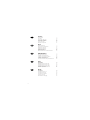 2
2
-
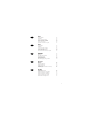 3
3
-
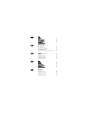 4
4
-
 5
5
-
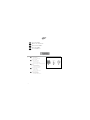 6
6
-
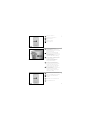 7
7
-
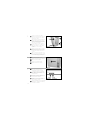 8
8
-
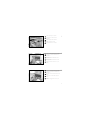 9
9
-
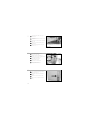 10
10
-
 11
11
-
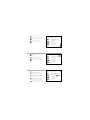 12
12
-
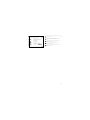 13
13
-
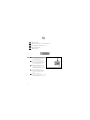 14
14
-
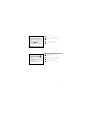 15
15
-
 16
16
-
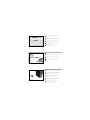 17
17
-
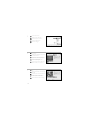 18
18
-
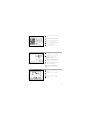 19
19
-
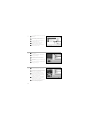 20
20
-
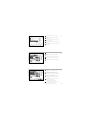 21
21
-
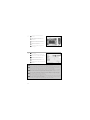 22
22
-
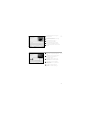 23
23
-
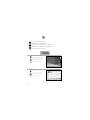 24
24
-
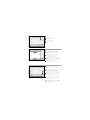 25
25
-
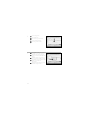 26
26
-
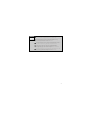 27
27
-
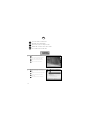 28
28
-
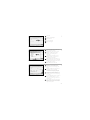 29
29
-
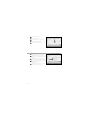 30
30
-
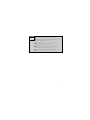 31
31
-
 32
32
-
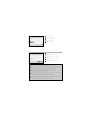 33
33
-
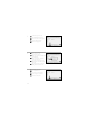 34
34
-
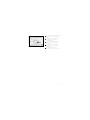 35
35
-
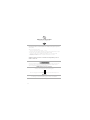 36
36
-
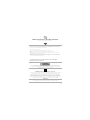 37
37
-
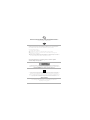 38
38
-
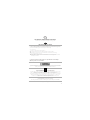 39
39
-
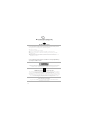 40
40
-
 41
41
-
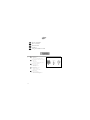 42
42
-
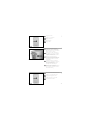 43
43
-
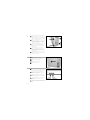 44
44
-
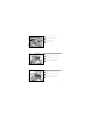 45
45
-
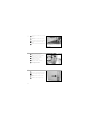 46
46
-
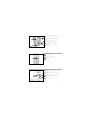 47
47
-
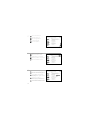 48
48
-
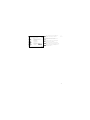 49
49
-
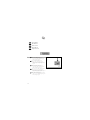 50
50
-
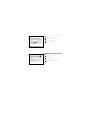 51
51
-
 52
52
-
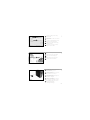 53
53
-
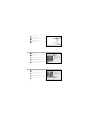 54
54
-
 55
55
-
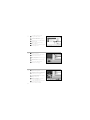 56
56
-
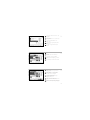 57
57
-
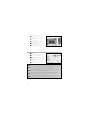 58
58
-
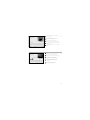 59
59
-
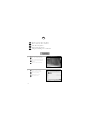 60
60
-
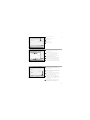 61
61
-
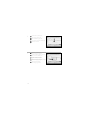 62
62
-
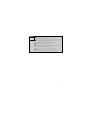 63
63
-
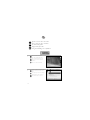 64
64
-
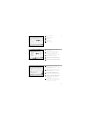 65
65
-
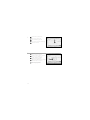 66
66
-
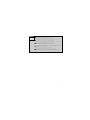 67
67
-
 68
68
-
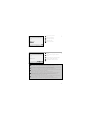 69
69
-
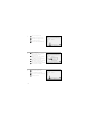 70
70
-
 71
71
-
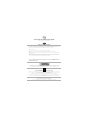 72
72
-
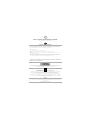 73
73
-
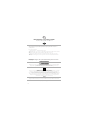 74
74
-
 75
75
-
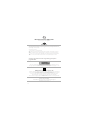 76
76
-
 77
77
-
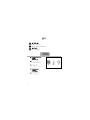 78
78
-
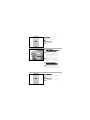 79
79
-
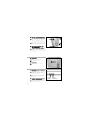 80
80
-
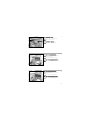 81
81
-
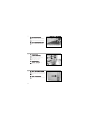 82
82
-
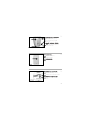 83
83
-
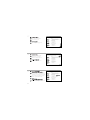 84
84
-
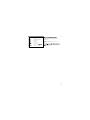 85
85
-
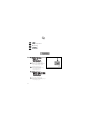 86
86
-
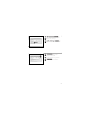 87
87
-
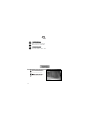 88
88
-
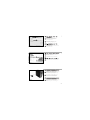 89
89
-
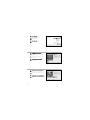 90
90
-
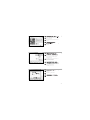 91
91
-
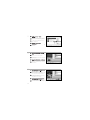 92
92
-
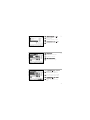 93
93
-
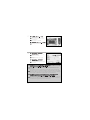 94
94
-
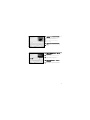 95
95
-
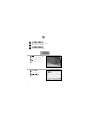 96
96
-
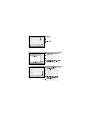 97
97
-
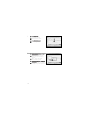 98
98
-
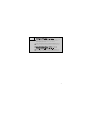 99
99
-
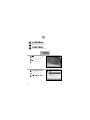 100
100
-
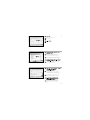 101
101
-
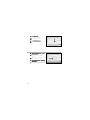 102
102
-
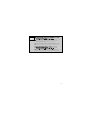 103
103
-
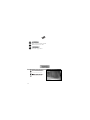 104
104
-
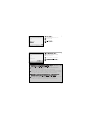 105
105
-
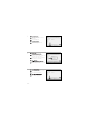 106
106
-
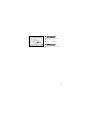 107
107
-
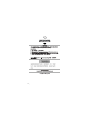 108
108
-
 109
109
-
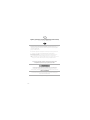 110
110
-
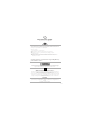 111
111
-
 112
112
-
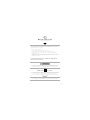 113
113
-
 114
114
-
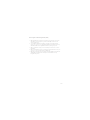 115
115
-
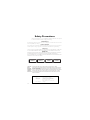 116
116
-
 117
117
-
 118
118
-
 119
119
-
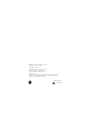 120
120
Philips SPD2525BD/97 Handleiding
- Type
- Handleiding
- Deze handleiding is ook geschikt voor
in andere talen
- English: Philips SPD2525BD/97 User manual
- italiano: Philips SPD2525BD/97 Manuale utente
- русский: Philips SPD2525BD/97 Руководство пользователя
- français: Philips SPD2525BD/97 Manuel utilisateur
- español: Philips SPD2525BD/97 Manual de usuario
- Deutsch: Philips SPD2525BD/97 Benutzerhandbuch
- português: Philips SPD2525BD/97 Manual do usuário
- dansk: Philips SPD2525BD/97 Brugermanual
- svenska: Philips SPD2525BD/97 Användarmanual
- Türkçe: Philips SPD2525BD/97 Kullanım kılavuzu
- polski: Philips SPD2525BD/97 Instrukcja obsługi
Gerelateerde papieren
-
Philips SPD2214BD/97 Handleiding
-
Philips SPD7000BD/00 Handleiding
-
Philips SPD7000BD/00 Handleiding
-
Philips SPD4000CC-00 Handleiding
-
Philips SPD2414SM/00 Handleiding
-
Philips SPD6002BD/97 Handleiding
-
Philips SPD2515BD/97 Handleiding
-
Philips SPD6104BD/97 Handleiding
-
Philips SPD4002CC/12 Handleiding
-
Philips SPD3800CC/05 Handleiding